当我们每天都需要使用电脑进行办公的时候,一般都可能会通过电脑中的一些浏览器来辅助自己进行办公,有时候需要在edge浏览器中登录某些网页,特别是那种需要经常登录的网页,就会将其添加到收藏夹,那么当你需要登录该网页的时候,直接点击收藏夹中的网页进入就可以了,你也可以将自己平时经常浏览的一些视频平台网站或者一些经常需要访问的网页都是可以添加到收藏夹的,那么就可以方便我们下次的网页访问,那么怎么将这些重要的网页收藏到起来呢,下面小编就给大家讲解一下如何使用edge浏览器收藏网页的具体操作方法,如果你需要的话可以看看方法教程。

1.比如我们现在edge浏览器中打开自己想要收藏的网页,然后点击该网页地址栏右侧的一个五角星符号。

2.当你将五角星图标点击之后,其实该网页就已经收藏完成了,但是如果你想要将网页的名称更改一下的话,那么可以再次点击已经点亮的五角星符号,在弹出的窗口中可以更改一下网页的名称,然后点击【完成】按钮即可。

3.那么我们在页面上方的收藏夹栏中就可以查看到自己收藏的网页了,如图所示。

4.然后在右上角点击一下箭头所指的五角星符号,就会弹出收藏夹窗口,在该窗口中就可以查看到自己收藏的全部网页。

5.此外,你还可以直接点击右上角的三个点图标,在打开的下拉选项中可以点击【收藏夹】进行浏览和设置。

以上就是关于如何使用edge浏览器将网页添加到收藏夹的具体操作方法,很多小伙伴平时都会经常浏览一些网页,那么就可以将经常浏览的网页添加到收藏夹,当你下次需要浏览该网页的时候,直接在收藏夹点击进入浏览就可以了,那么就可以减少搜索网页的这些繁琐的步骤了,感兴趣的小伙伴可以试试。
 2021年前十大IC设计公司营
2021年前十大IC设计公司营 任天堂收购其总部附近的
任天堂收购其总部附近的 怎么开启或关闭钉钉视频
怎么开启或关闭钉钉视频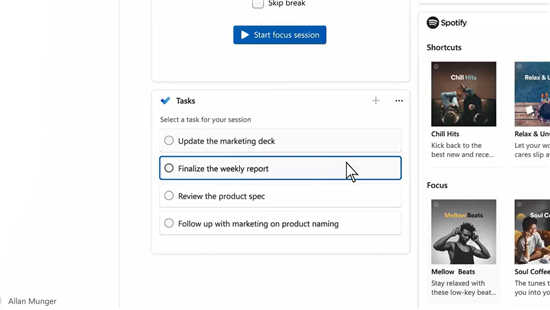 Windows 11 Build 22000.160 (KB5
Windows 11 Build 22000.160 (KB5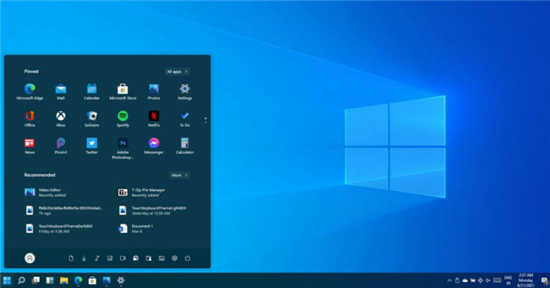 您可以使用 Windows 7、8.1、
您可以使用 Windows 7、8.1、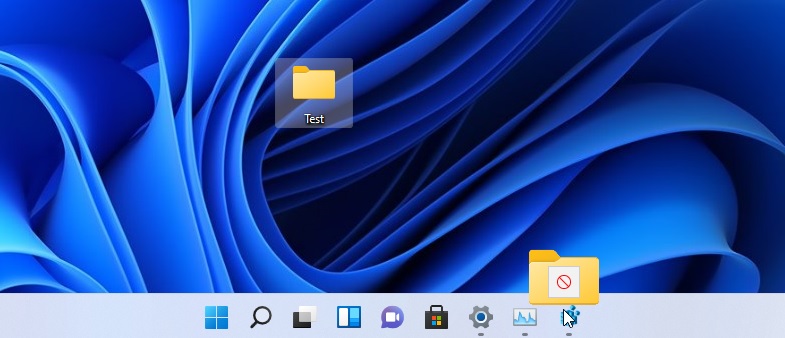 Windows11的任务栏拖放支持
Windows11的任务栏拖放支持 VMware发布安全漏洞的详细
VMware发布安全漏洞的详细 大家普遍对网络安全的七
大家普遍对网络安全的七 Switch英雄传说闪之轨迹4金
Switch英雄传说闪之轨迹4金 《符文工房5》水晶花种子
《符文工房5》水晶花种子 原神再揽星辰回归活动怎
原神再揽星辰回归活动怎 你家的家居足够智能吗?
你家的家居足够智能吗?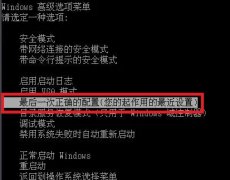 欧比亚gtx750显卡驱动安装
欧比亚gtx750显卡驱动安装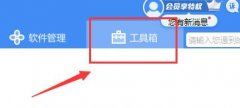 打印机驱动电脑位置详细
打印机驱动电脑位置详细 电脑CPU排行榜
电脑CPU排行榜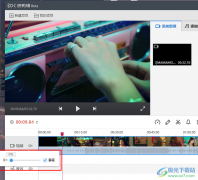 快剪辑去除视频原音的方
快剪辑去除视频原音的方 win7任务管理器无法启动
win7任务管理器无法启动 led屏播放ppt上下有黑边
led屏播放ppt上下有黑边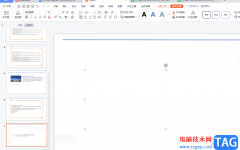 wps演示添加中文序列项目
wps演示添加中文序列项目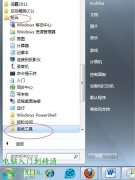 Win7怎样设置定时关机
Win7怎样设置定时关机 iPhone14断开蓝牙设备的教
iPhone14断开蓝牙设备的教 通用的tplink路由器怎么恢
通用的tplink路由器怎么恢 路由器怎么查看连接人数
路由器怎么查看连接人数
很多小伙伴在使用哔哩哔哩进行直播时都离不开哔哩哔哩直播姬,因为哔哩哔哩直播姬中有许多实用工具能够帮助我们更好的管理直播间的直播内容以及调整直播进度。很多小伙伴在使用哔哩哔...
33808 次阅读

如何使用FastStone Capture录制视频呢?可能有很多朋友还不太了解,那么今天小编就为大家带来了FastStone Capture录制视频的操作方法哦,感兴趣的朋友可以来了解了解哦。...
92578 次阅读

有时候我们在进行视频的播放时,就会想着将视频进行加速播放,特别是自己不喜欢观看的那一部分剧情,就会想要进行快进,而在完美解码播放器中,就有一个加速播放的功能,当你在通过该...
29305 次阅读
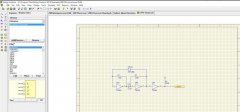
Protel99se怎么设置原理图模板呢?最近有很多朋友在咨询小编这个问题,那么针对这个问题,小编今天就为大家带来了Protel99se设置原理图模板方法哦,有需要的朋友可以来看看哦。...
76702 次阅读
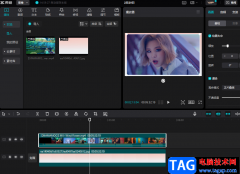
很多小伙伴在使用剪映的时候都喜欢对视频进行剪辑、合并或是添加封面等操作。在剪映的使用过程中有的小伙伴想要给自己的视频添加一个背景,让视频更有层次感,但又不知道该怎么进行设...
68574 次阅读
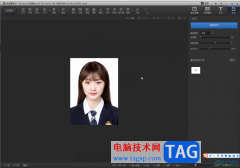
光影魔术手是一款非常好用的软件,其中的功能非常丰富,可以满足各种办公需求,很多小伙伴都在使用。如果我们想要在光影魔术手中使用羽化功能,小伙伴们知道具体该如何进行操作吗,其...
44153 次阅读
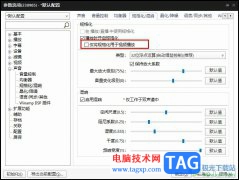
很多小伙伴在选择电脑中的播放器时都会将PotPlayer作为首选,因为PotPlayer中的功能十分的丰富,并且我们可以根据自己的使用习惯对PotPlayer进行各种个性化设置。有的小伙伴在使用PotPlayer的过程...
27487 次阅读
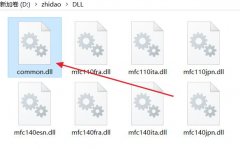
很多新手伙伴表示还不了解common.dll文件丢失的处理操作,其实很简单,接下来小编就来给大家介绍common.dll文件丢失的处理步骤内容。...
188712 次阅读
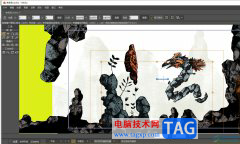
mohopro是一款非常专业的2d动画制作软件,它将强大的动画技术与先进的动画工具结合在一起,帮助用户简单轻松的制作出令人满意的动画作品,因此mohopro软件吸引了不少用户前来使用,当用户...
16597 次阅读

Epic是一些喜欢玩游戏的小伙伴必备的一款电脑游戏平台软件,大家通过该游戏软件进行各种相关的游戏的下载和安装等操作,当我们第一次登录该软件的时候,需要进行账户名称的设置,之后...
34073 次阅读
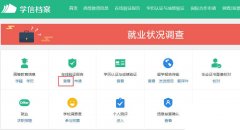
使用学信网怎么下载在线验证码报告呢?想必有的网友还不太了解的,为此,今日小编带来的这篇文章就为大伙分享了学信网在线验证报告的获取方法教程,一起来看看吧。...
55020 次阅读
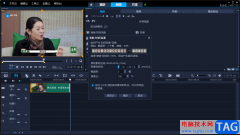
会声会影是一款功能比较丰富的视频制作软件,在该软件提供了很多相关的设置功能可以操作,比如当你想要调整一下视频的一个帧数参数,那么我们可以在编辑设置窗口中进行设置即可,设置...
71880 次阅读
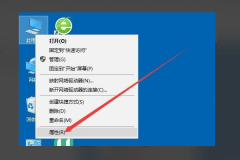
近日有一些小伙伴咨询小编关于Win10移动热点打不开怎么办呢?下面就为大家带来了Win10移动热点打不开解决方法,有需要的小伙伴可以来了解了解哦。...
133925 次阅读
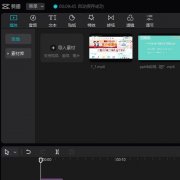
剪映专业版大家平时用的相对多一些,想在视频画面添加灰调的滤镜怎么处理呢?为了让大伙方便入手操作,这里小编专门分享了关于剪映滤镜调色教程,有需要的朋友不要错过哦。...
48327 次阅读
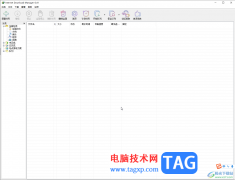
InternetDownloadManager是一款非常好用的软件,很多小伙伴都在使用。如果我们想要在InternetDownloadManager中禁止下载完成的提示对话框,小伙伴们知道具体该如何进行操作吗,其实操作方法是非常简...
24060 次阅读